Bu yazıda, Failover Cluster yapısı için, önceden hazır edilmesi gereken Storage yapısını test ortamında nasıl oluşturacağımız göreceğiz.
Starwind uygulamasının kurulumundan sonra, otomatik olarak localhost bağlantısı bağlı halde gelecektir. Bağlı gelmez ise, ana node ‘unuza sağ tıklayarak connect demeli ve aşağıdaki bilgileri girmek gereklidir.
Kullanıcı adı: Root
Şifre: starwind

Resim-1
Starwind localhost ‘a bağlandıktan sonra, Failover yapısı için iki adet volume oluşturmak gerekecektir. Bunlardan biri, Quorum ya da Witness adını verdiğimiz Cluster konfigürasyon bilgisinin tutulacağı birim, diğeri ise, HyperV sunucularınızın ve sanal disklerinizin (.vhd) duracağı volume olacaktır.
“Devices” sağ tıkladıktan sonra “Add Device” diyorum ve “Quorum” volume ‘nu oluşturmaya başlıyorum.

Resim-2
Quorum için yeni bir hard disk oluşturacağım.”Hard Disk” node ‘unu seçin.

Resim-3
Sade ve amacımızı karşılayacağı için “Basic Virtual” option ‘ını seçiyoruz,

Resim-4
Ardından her iki diski de imaj based kullanacağım için, “Image File Device” seçip devam ediyorum.

Resim-5
Yeni bir disk oluşturmak için, “Create New Virtual Disk” seçeneğini seçiyorum.

Resim-6
Quorum ve VM ‘lerinizin tutulacağı lokasyonu seçin.Öncelikle Quorum diski imajı hazırladığım için, C:\ClusterVolumes altında Quorum.img adında bir dosya oluşturacaktır ve tüm Cluster konfigürasyon bilgilerini burada tutacaktır. Quorum çok yer tutmayacağından dolayı, 500 MB ‘lık bir disk alanı vermeniz yeterli olacaktır.

Resim-7
Sonraki bölümde ISCSI ile erişilecek lokasyonu seçtikten sonra; test ortamında olduğum ve tek bir Cluster yapısı kuracağımdan dolayı, “Asynchronous Mode” seçeneğini kaldırabilirsiniz.

Resim-8
İki kez “Next” ile ilerledikten sonra, hazırlayacağımız bu diskler için bir “target” yani hedef göstermek gerekli. Cluster Node ‘u olacak sunucuların, Quorum bilgisi ve dataların tutulacağı disklere erişebilmeleri için, bu “Target” ı kullanacağız. “Target Alias” kutucuğuna Cluster yazıp devam ediyorum. Herhangi bir isim de yazabilirsiniz. Önemli diğer bir nokta, “Target” a birden fazla bağlantı kurulabilmesi adına “Allow multiple concurrent iSCSI connections (clustering)” kutucuğunu işaretliyorum.

Resim-9
Sonrasında ise Next ve Finish diyerek sihirbazı tamamlayın.
Quorum diski hazır. Son olarak ikinci, yani VM ‘lerimizin tutulacağı diski hazırlayacağım. Az önce yaptığımız işlemlerin aynısını aşağıdaki ekrana kadar yapın. Tek farkı, VM’ler fazla yer kaplayacağından dolayı, disk boyunu arttırmak ve C:\ClusterVolumes altında VMPools.img adında bir imaj oluşturmak olacaktır.

Resim-10
P.S: “.img” uzantısını isimlerin sonuna yazmayı mutlaka unutmayın!
Sonraki kısımda sadece “Asynchronous Mode” kutuğundaki işareti kaldırarak devam ediyorum.

Resim-11
Quorum diskini oluşturduktan sonra hazırladığımız “Target” ı burada oluşturduğumuz VMPools diskine “Attach to the existing target” diyerek seçiyoruz ve devam ediyoruz.

Resim-12
Next ve Finish butonlarına tıklayarak sihirbazı tamamlayın. Starwind iSCSI konfigürasyonunu burada tamamlamış olduk.
Bu konuyla ilgili sorularınızı alt kısımda bulunan yorumlar alanını kullanarak sorabilirsiniz.
Referanslar

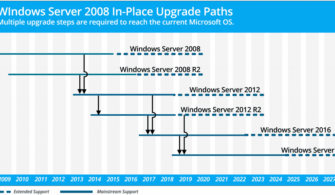

tşkrler